Page 9 of 135

Introducción91X........................................... 12
Si está apagada:
pulsación breve: encendido
Si está encendida:
pulsación breve: silenciar
sistema; pulsación larga:
apagado
Giro: ajusta el volumen
2 Pantalla/Pantalla táctil
3 Pantalla de inicio
(configurable) ........................ 164 MENU
Giro: marcar botones de
pantalla o elementos del
menú; desplazarse por la
lista de elementos del
menú; cambiar un valor de la configuración
Pulsar: seleccionar/activar un botón de la pantalla
marcado o elemento del
menú; confirmar valor
establecido; cambiar a
opción de configuración
diferente; abrir submenú
específico de la aplicación
(si está disponible)
5 ;
Pulsar: mostrar la pantalla
de inicio
6 BACK
Pulsar: volver a la pantalla/menú anterior7 v
Radio: pulsación breve:
saltar a la siguiente
emisora; pulsación larga:
avance de búsqueda ............33
Reproductor de CD/
dispositivos externos:
pulsación breve: saltar a la
pista siguiente; pulsación
larga: avance rápido .............40
8 d
Pulsar: expulsar disco ...........40
9 t
Radio: pulsación breve:
saltar a la emisora
anterior; pulsación larga:
retroceso de búsqueda .........33
Reproductor de CD/
dispositivos externos:
pulsación breve: saltar a la
pista anterior; pulsación
larga: retroceso rápido ..........40
10 MEDIA ................................... 12
Pulsar: activar reproductor
de CD o dispositivo externo
Page 10 of 135
10Introducción11 RADIO................................... 33
Pulsar: activar radio o
cambiar la banda de frecuencias
12 Ranura de CD ....................... 40Mandos en el volante
1s
Pulsación breve: acepta
una llamada telefónica ..........78
o activa el reconocimiento
de voz ................................... 68
o interrumpir un mensaje y hablar directamente ..............68
Pulsación prolongada:
activa Pasar la voz (si es
compatible con el teléfono) ...68
2 n
Pulsación: finaliza/
rechaza una llamada ............78
o desactiva el
reconocimiento de voz ..........68
o activa/desactiva la
supresión del sonido .............12
Page 11 of 135

Introducción11Para obtener una descripción de los
demás mandos, consulte el Manual de Instrucciones.
1 N
Pulsar: visualizar el menú
para la selección de la
aplicación; volver al
siguiente nivel superior en
el centro de información
del conductor (vea las
imágenes a continuación)
2 P / Q
Pulsación corta:
seleccionar el elemento
del menú en el centro de
información del conductor
Pulsación larga: rápido
desplazamiento por una
lista larga de contactos en
el centro de información
del conductor
3 9
Pulsar: confirmar
selección en el centro de
información del conductor
4 j
Pulsar: visualizar el menú
principal específico de la
aplicación en el centro de
información del conductor
5 ! / # ..................................... 12
Pulsación hacia arriba:
subir volumen
Pulsación hacia abajo:
bajar volumen6 k / l
Radio: pulse para
seleccionar el favorito
siguiente/anterior en el
centro de información del
conductor .............................. 19
Multimedia: pulse para
seleccionar la pista
siguiente/anterior en el
centro de información del
conductor .............................. 44
Page 12 of 135

12IntroducciónCentro de información del conductor
(nivel medio):
Centro de información del conductor
(nivel superior):
El centro de información del conduc‐
tor de nivel superior permite cambiar
entre dos modos de pantalla (temas)
diferentes, Tour y Deportivo .
La imagen anterior muestra el tema Tour (para cambiar el tema de la pan‐
talla, consulte el manual de instruc‐
ciones).
Manejo
Encendido/apagado del sistema
de infoentretenimiento
Pulse brevemente X. Después de
encender el sistema de infoentreteni‐
miento, se activa la última fuente se‐
leccionada.
Apagado automático
Si se enciende el sistema de infoen‐
tretenimiento pulsando X con el en‐
cendido desconectado, se vuelve a
apagar automáticamente al cabo de
10 minutes.
Ajuste del volumen
Gire X.Aparece la siguiente configuración en
la pantalla.
Al encender el sistema de infoentre‐
tenimiento se ajusta el último volu‐
men seleccionado, siempre que di‐
cho nivel de volumen sea inferior al
volumen inicial máximo 3 28.
Volumen automático
Cuando se activa la función de volu‐
men automático 3 28, el volumen
se adapta automáticamente para compensar el ruido del motor y el
viento durante la marcha.
Supresión del sonido (mute)
Pulse brevemente X para silenciar
las fuentes de audio.
Para cancelar la supresión del so‐
nido: gire X o púlselo brevemente.
Modos de funcionamiento Radio
Pulse repetidamente RADIO para ac‐
tivar el modo de radio o para cambiar
entre bandas de frecuencias distin‐
tas.
Page 13 of 135

Introducción13Puede encontrar una descripción de‐
tallada de las funciones de la radio en 3 33.
Reproductor de CD
Pulse repetidamente MEDIA para ac‐
tivar el reproductor de CD.
Puede encontrar una descripción de‐ tallada de las funciones del reproduc‐
tor de CD en 3 39.
Dispositivos externos
Pulse repetidamente MEDIA para ac‐
tivar el modo de reproducción para un
dispositivo externo conectado (por
ejemplo, dispositivo USB, iPod o
smartphone).
Encontrará una descripción detallada sobre cómo conectar y usar disposi‐
tivos externos en 3 42.
Navegación
Pulse ; para mostrar la pantalla de
inicio.
Seleccione NAV para mostrar el
mapa de navegación que presenta el
área alrededor de la ubicación actual.Puede encontrar una descripción de‐
tallada de las funciones de navega‐
ción en 3 48.
Teléfono
Antes de que se pueda usar el portal
telefónico, se debe establecer una
conexión entre el sistema de infoen‐
tretenimiento y el teléfono móvil.
Obtenga una descripción detallada
de cómo preparar y establecer una
conexión Bluetooth entre el sistema
de infoentretenimiento y un teléfono
móvil en 3 74.
Si se conecta el teléfono móvil,
pulse ; y luego, seleccione
TELÉFONO para visualizar el menú
principal del portal telefónico.
Puede encontrar una descripción de‐ tallada del manejo del teléfono móvil
a través del sistema de infoentreteni‐
miento en 3 78.
Proyección del teléfono
Para mostrar aplicaciones específi‐ cas de la pantalla de su smartphone
en el sistema de infoentretenimiento,
conecte su smartphone.Pulse ; y luego, seleccione
PROYECCIÓN para comenzar la fun‐
ción de proyección.
Según el smartphone conectado, se
visualiza un menú principal con dife‐
rentes aplicaciones seleccionables.
Puede encontrar una descripción de‐ tallada en 3 46.
Page 14 of 135

14Funcionamiento básicoFuncionamiento
básicoFuncionamiento básico ................14
Funcionamiento de menú ............16
Teclados ...................................... 17
Favoritos ...................................... 19
Contactos ..................................... 23
Ajustes del tono ........................... 27
Ajustes del volumen ..................... 28
Ajustes del sistema ......................28Funcionamiento básico
La pantalla central dispone de una
superficie táctil que permite interac‐
tuar directamente con la pantalla.
Botón de pantalla m
Para volver al siguiente nivel de menú
superior, seleccione m.
Botón de la pantalla Salir Para abandonar el menú actualmente activo, seleccione Salir.Selección o activación de un
botón de pantalla o elemento de
menú
Toque un botón de pantalla o ele‐
mento de menú.
Se activa la función del sistema co‐
rrespondiente, se muestra un men‐
saje o aparece un submenú con más
opciones.
Nota
En los capítulos siguientes, los pa‐
sos para seleccionar y activar un bo‐ tón de pantalla o una opción de
menú mediante la pantalla táctil se
Page 15 of 135

Funcionamiento básico15describirán como "...seleccione
/
elemento>".
Mover elementos
Mantenga pulsado el elemento que
desea mover hasta que aparezcan
marcas de cuadro alrededor de los
iconos. Mueva el dedo hasta la posi‐ ción deseada y suelte el elemento.
Nota
Se debe aplicar una presión cons‐
tante y el dedo debe moverse a una velocidad constante.
Todos los demás elementos se reor‐
ganizan.
Pulse ; en el panel de control para
salir del modo editar.
Nota
En los capítulos siguientes, los pa‐
sos para desplazarse a un elemento
de la pantalla mediante la pantalla
táctil se describirán como "...arrastre el...icono a..." o "...arrastre el...ele‐
mento del menú a...".
Desplazamiento por listas
Si hay disponibles más elementos de
los que se presentan en la pantalla,
debe desplazarse por la lista.
Para desplazarse por una lista de ele‐ mentos de menú, puede realizar lo si‐
guiente:
● Coloque el dedo en cualquier lu‐ gar de la pantalla y muévalo ha‐
cia arriba o hacia abajo.
Nota
Se debe aplicar una presión cons‐
tante y el dedo debe moverse a una
velocidad constante.
● Toque o o n en la parte su‐
perior e inferior de la barra de
desplazamiento.
● Desplace el control deslizante de
la barra de desplazamiento hacia arriba y hacia abajo con el dedo.
● En las listas ordenadas alfabéti‐ camente, toque la letra corres‐pondiente en el teclado vertical.
La lista salta a la ubicación co‐
rrespondiente dentro de la
misma.
Para volver a la parte superior de la
lista, toque el título de la lista.
Page 16 of 135

16Funcionamiento básicoNota
En los capítulos siguientes, los pa‐
sos para desplazarse a un elemento
de la lista con la pantalla táctil se
describirán como "...desplácese al
".
Funcionamiento de menú
Página de inicio
La pantalla de inicio se muestra en la
pantalla central.
Desde la pantalla de inicio se puede
acceder a todas las aplicaciones ins‐
taladas.
Para personalizar la pantalla de Ini‐
cio, arrastre el icono que desee des‐
plazar a su nueva posición. Suelte el
icono en la ubicación correspon‐
diente. Pulse ; en el panel de control
para salir del modo editar.
Bandeja de aplicación
La bandeja de aplicación se encuen‐
tra en la parte central superior de la
pantalla y se puede acceder a ella
desde todos los menús principales.
Se pueden guardar de tres a cinco
iconos de aplicación en la bandeja de
aplicaciones.
Algunos iconos de aplicaciones se
adaptan dinámicamente a la situa‐
ción actual, por ejemplo, indicando
que tiene una llamada perdida.
La bandeja de la aplicación se puede personalizar introduciendo y extra‐
yendo los elementos del área de la
bandeja de la aplicación.
Barra de selección de interacción La barra de selección de interacción
se encuentra en la parte inferior de la
pantalla y se puede acceder a ella
desde todos los menús principales.
 1
1 2
2 3
3 4
4 5
5 6
6 7
7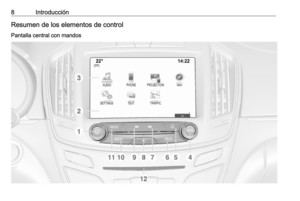 8
8 9
9 10
10 11
11 12
12 13
13 14
14 15
15 16
16 17
17 18
18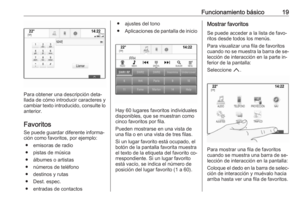 19
19 20
20 21
21 22
22 23
23 24
24 25
25 26
26 27
27 28
28 29
29 30
30 31
31 32
32 33
33 34
34 35
35 36
36 37
37 38
38 39
39 40
40 41
41 42
42 43
43 44
44 45
45 46
46 47
47 48
48 49
49 50
50 51
51 52
52 53
53 54
54 55
55 56
56 57
57 58
58 59
59 60
60 61
61 62
62 63
63 64
64 65
65 66
66 67
67 68
68 69
69 70
70 71
71 72
72 73
73 74
74 75
75 76
76 77
77 78
78 79
79 80
80 81
81 82
82 83
83 84
84 85
85 86
86 87
87 88
88 89
89 90
90 91
91 92
92 93
93 94
94 95
95 96
96 97
97 98
98 99
99 100
100 101
101 102
102 103
103 104
104 105
105 106
106 107
107 108
108 109
109 110
110 111
111 112
112 113
113 114
114 115
115 116
116 117
117 118
118 119
119 120
120 121
121 122
122 123
123 124
124 125
125 126
126 127
127 128
128 129
129 130
130 131
131 132
132 133
133 134
134






